修改这个控件会自动更新这一页面
Motion 使用手册
- 欢迎使用
- 新功能
- 词汇表
- 版权

在 Motion 中将关键帧添加到序列文本行为
从“序列”弹出式菜单中选取“从”、“到”、“直通”或“直通颠倒”时,动画将从文本对象的一侧移到另一侧,从而按字符、字词或行激活文本。通过从“序列”弹出式菜单中选取“从关键帧”,你可以使用特定时序创建序列动画。
例如,你可以通过为文本的不透明度设定关键帧来创建不均匀的闪烁效果,或者通过为文本的位置设定关键帧,按顺序将文本字符移到画布中某些时间点的特定位置。
将关键帧动画添加到序列文本行为
本示例将介绍如何为“位置”参数设定关键帧。
在 Motion 中,选择项目中的文本层,然后点按工具栏中的“行为”并选取“文本动画”>“序列文本”。
在行为检查器中,点按“序列”弹出式菜单,然后选取“从关键帧”。
将播放头拖到要开始动画的帧,然后点按时序工具栏中的“录制”按钮(或按下 A 键),以打开关键帧录制。
当启用关键帧录制时,可激活参数在检查器中的值变为红色。
执行以下一项操作:
在行为检查器中,点按“添加”弹出式菜单,选取“格式”>“位置”,然后使用“位置”值滑块定义文本的开始(或结束)位置。你还可以点按“添加关键帧”按钮,此按钮在你将指针放在“位置”参数行右侧时出现。
在画布中,将所选文本字符拖到其开始(或结束)位置。
关键帧被添加到“位置”参数。
将播放头拖到你要设定位置关键帧的下一帧,然后执行以下一项操作:
在行为检查器中,更改“位置”值。
在画布中,将所选文本字符拖到新位置。
此时会创建第二个位置关键帧。
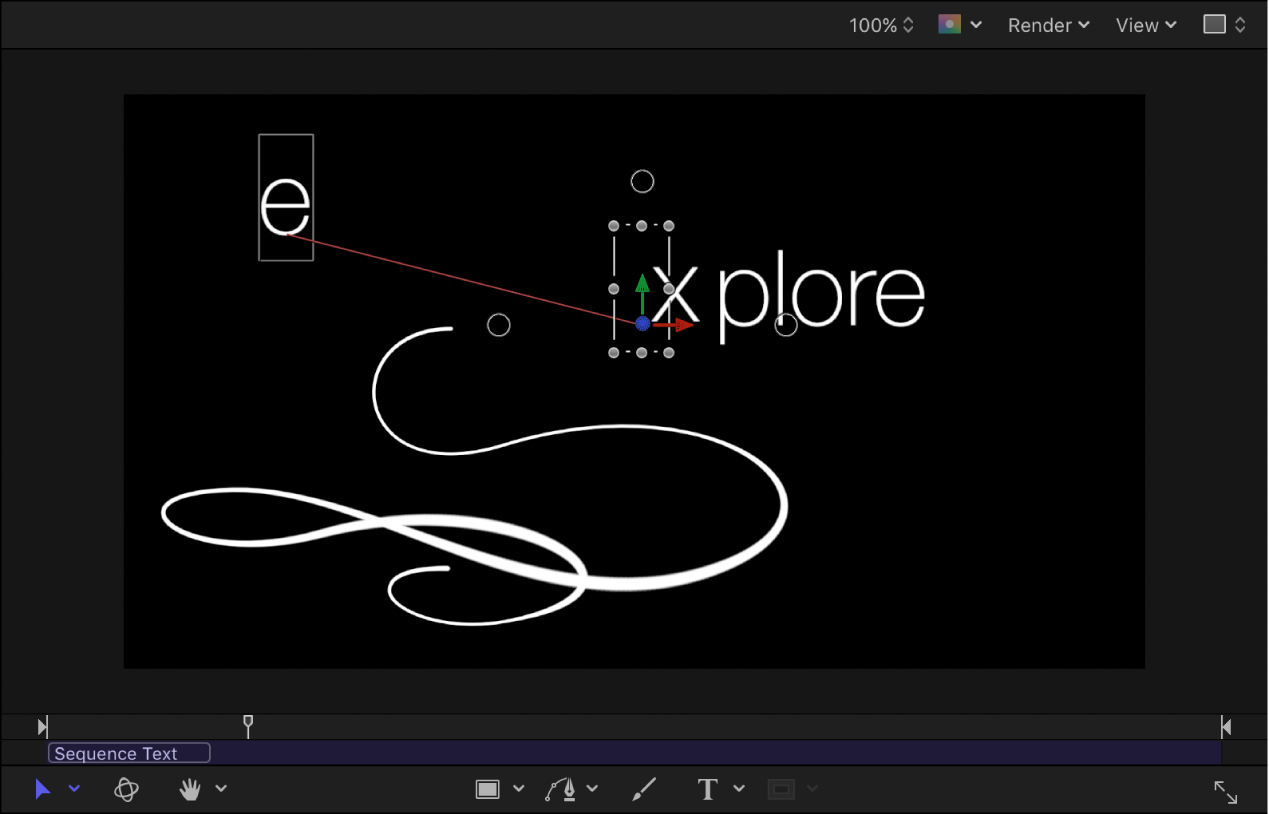
重复步骤 5 直到已添加需要的所有关键帧。
播放项目(按下空格键)时,文本字符将沿关键帧定义的路径按顺序移动。
【注】如果你后续将“序列”参数更改为另一个选项(如“直通颠倒”或“到”),然后将“序列”再更改回“从关键帧”,关键帧动画路径保持不变。
下载本手册: PDF
感谢您的反馈。